- Parte 1. Cómo borrar documentos y datos de Safari en la configuración del iPhone
- Parte 2. Cómo borrar documentos y datos de Safari con la aplicación Safari
- Parte 3. Cómo borrar documentos y datos de Safari con FoneEraser para iOS
- Parte 4. Cómo borrar documentos y datos de Safari desactivando la sincronización de iCloud
- Parte 5. Preguntas frecuentes sobre cómo borrar documentos y datos de Safari
Borre fácilmente todos los contenidos y configuraciones en iPhone, iPad o iPod de forma completa y permanente.
- Borrar archivos basura de iPhone
- Borrar la caché del iPad
- Borrar iPhone Safari Cookies
- Borrar caché de iPhone
- Borrar la memoria del iPad
- Borrar iPhone Safari History
- Eliminar contactos de iPhone
- Eliminar iCloud Backup
- Eliminar correos electrónicos de iPhone
- Eliminar iPhone WeChat
- Eliminar iPhone WhatsApp
- Eliminar mensajes de iPhone
- Eliminar fotos de iPhone
- Eliminar lista de reproducción de iPhone
- Eliminar contraseña de restricciones de iPhone
Guía confiable para borrar documentos y datos de Safari
 Actualizado por Lisa ou / 04 de julio de 2023 14:20
Actualizado por Lisa ou / 04 de julio de 2023 14:20Los documentos y datos de Safari ocupan una cantidad significativa de almacenamiento en un dispositivo, ya sea en su iPhone, iPad u otros dispositivos Apple. Por lo tanto, es comprensible si desea determinar cómo borrar los documentos y datos de Safari. Podemos ver varios casos de por qué esta aplicación adquiere demasiados datos, lo que finalmente afecta el rendimiento de un dispositivo. Por ejemplo, las fotos descargadas y otros tipos de medios en su Safari contribuyen en gran medida a llenar su almacenamiento. Por otro lado, mantener las pestañas abiertas aunque no estés usando la aplicación también adquiere el espacio en tu dispositivo.
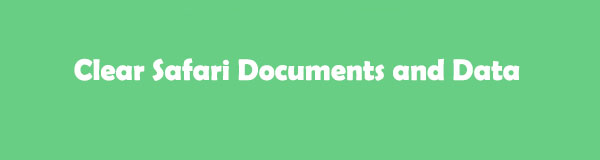
Dicho esto, será útil si conoce varios métodos para limpiar su dispositivo de los documentos y datos obtenidos por Safari. Además de obtener más espacio para sus otros datos, borrarlos también podría mejorar el rendimiento de su dispositivo iOS. Y afortunadamente, ahora está en el lugar correcto para descubrir métodos confiables para limpiar de manera segura su navegador Safari. Las siguientes partes de este artículo le presentarán las herramientas y estrategias para borrar los documentos y datos de Safari de su dispositivo. También se incorporan pautas confiables en cada parte para ayudarlo en el proceso de limpieza. Continúe ahora para comenzar.

Lista de Guías
- Parte 1. Cómo borrar documentos y datos de Safari en la configuración del iPhone
- Parte 2. Cómo borrar documentos y datos de Safari con la aplicación Safari
- Parte 3. Cómo borrar documentos y datos de Safari con FoneEraser para iOS
- Parte 4. Cómo borrar documentos y datos de Safari desactivando la sincronización de iCloud
- Parte 5. Preguntas frecuentes sobre cómo borrar documentos y datos de Safari
FoneEraser para iOS es el mejor limpiador de datos de iOS que puede borrar fácilmente todos los contenidos y configuraciones en iPhone, iPad o iPod de forma completa y permanente.
- Limpie los datos no deseados de iPhone, iPad o iPod touch.
- Borre los datos rápidamente con sobrescritura única, lo que puede ahorrarle tiempo para una gran cantidad de archivos de datos.
- Es seguro y fácil de usar.
Parte 1. Cómo borrar documentos y datos de Safari en la configuración del iPhone
La forma oficial de borrar tu Safari es navegando por algunas operaciones en Configuración. Al igual que el último método, eliminar sus documentos y datos de Safari en Configuración no requiere instalar ninguna aplicación o programa en su dispositivo. Además, el proceso de este método es sencillo y cómodo, por lo que no tendrás que preocuparte por tecnicismos ya que es sencillo.
Siga los pasos orientados al usuario a continuación para comprender cómo borrar documentos y datos de Safari en la configuración del iPhone:
Paso 1Localiza y pulsa en el Ajustes aplicación en su dispositivo iOS, luego desplácese hasta llegar a la Safari pestaña. Haga clic en él para ver la configuración de su aplicación de navegación.
Paso 2A continuación, desplácese hacia abajo de nuevo, ya que Borrar historial y datos del sitio web La pestaña está cerca de la parte inferior de la Ajustes interfaz. Una vez que vea la opción, haga clic en ella y confirme la eliminación de sus datos de Safari presionando Borrar historial e información en la ventana emergente.
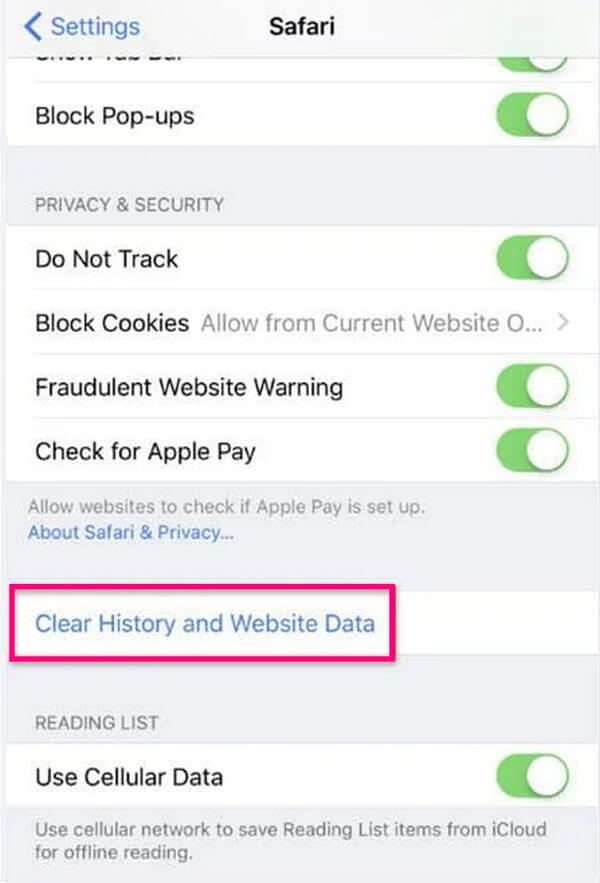
Parte 2. Cómo borrar documentos y datos de Safari con la aplicación Safari
Si no desea instalar nada en su computadora, aún puede borrar sus datos de Safari en la aplicación de navegación. Como mucha gente sabe, puede ver su historial de Safari, marcadores y más cuando accede a una parte de la aplicación. Por lo tanto, sepa que también puede borrar estos datos una vez que los vea. Sin embargo, no todos los documentos y datos se eliminarán con este método.
Siga el proceso sin problemas que se encuentra debajo para borrar documentos y datos de Safari con la aplicación Safari:
Paso 1Ejecute su navegador Safari y vaya al ícono similar a un libro en la pantalla para ver su historial, marcadores, etc.
Paso 2Luego, toca el Actualizar pestaña para borrar sus datos de Safari, como el historial, caché, cookies y más.
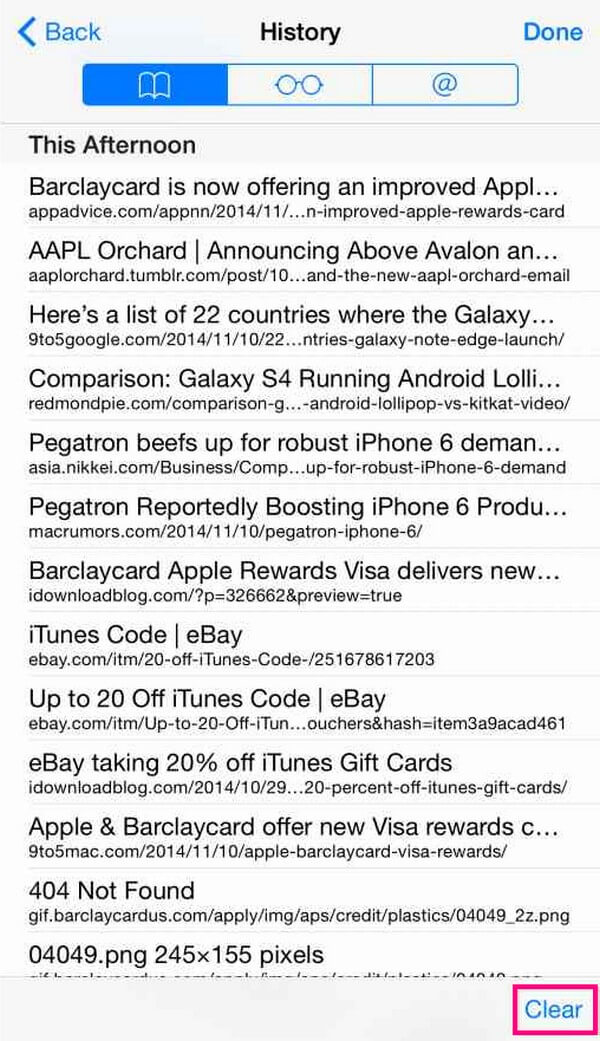
Parte 3. Cómo borrar documentos y datos de Safari con FoneEraser para iOS
Incluido en la lista está el FoneEraser para iOS programa. Muchos confían en esta herramienta de terceros cuando limpian sus dispositivos debido a su alta tasa de éxito y su procedimiento seguro. Con él, puede borrar su basura de manera inofensiva sin preocuparse por afectar sus otros datos valiosos. Además, los elementos que elimine con este programa serán irrecuperables, por lo que puede confiar en que sus datos innecesarios nunca volverán. FoneErase para iOS es compatible con casi todos los modelos de iPhone, iPad y iPod Touch, lo que lo hace útil para muchos dispositivos. Además, es 100% seguro y su interfaz fácil de usar hará que el proceso de compensación sea más conveniente.
FoneEraser para iOS es el mejor limpiador de datos de iOS que puede borrar fácilmente todos los contenidos y configuraciones en iPhone, iPad o iPod de forma completa y permanente.
- Limpie los datos no deseados de iPhone, iPad o iPod touch.
- Borre los datos rápidamente con sobrescritura única, lo que puede ahorrarle tiempo para una gran cantidad de archivos de datos.
- Es seguro y fácil de usar.
Tome las pautas fáciles a continuación como un ejemplo de cómo limpiar la basura en su dispositivo iOS con FoneEraser para iOS:
Paso 1Tome el archivo de instalación de FoneEraser para iOS navegando por su sitio oficial y haciendo clic en el Descargar gratis pestaña en la página izquierda. Una vez guardado el archivo, ejecútelo e instale la herramienta cuando aparezca la ventana del programa. Si encuentra el mensaje para permitir que el programa realice cambios en su dispositivo, permita que continúe. Espere hasta que se complete el proceso de instalación antes de ejecutar la herramienta de limpieza en su computadora.
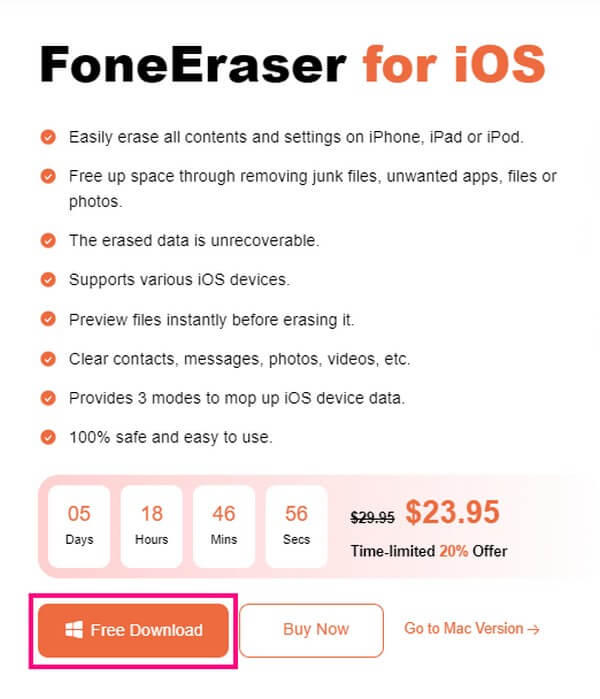
Paso 2Una vez que se inicia la interfaz principal del limpiador, debe usar un cable lightning para vincular su dispositivo iOS a la computadora. Entonces, golpea Confía en cuando aparece un aviso en su pantalla, permitiendo que el programa reconozca su dispositivo. La información de su dispositivo y un Análisis Rápido El botón aparecerá en la interfaz de FoneEraser para iOS. Haga clic en el botón para que el programa escanee los datos de su iPhone, iPad, etc.
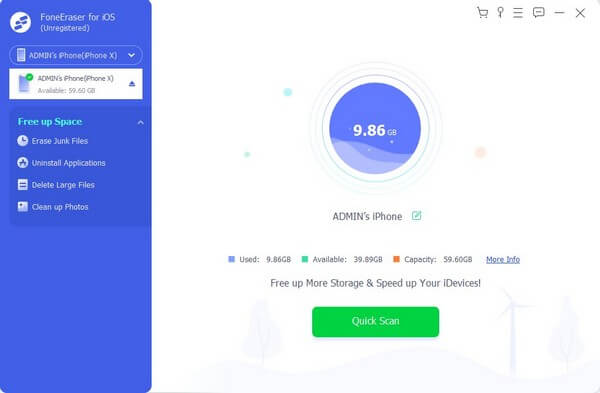
Paso 3Haga clic en la flecha hacia abajo alineada con Libera espacio en la columna izquierda de la pantalla para ver más opciones. Debajo, elige Borrar archivos basuray los elementos que puede eliminar o borrar se mostrarán en el área derecha.
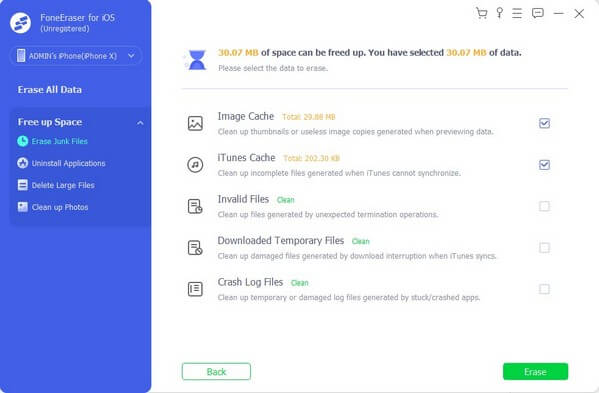
Paso 4Varios archivos no deseados en su dispositivo iOS, incluidos cachés, archivos temporales y datos innecesarios, estarán en la interfaz. Seleccione los elementos que le gustaría eliminar de su dispositivo, luego presione Borrar en la parte inferior derecha para eliminarlos de forma permanente.
FoneEraser para iOS es el mejor limpiador de datos de iOS que puede borrar fácilmente todos los contenidos y configuraciones en iPhone, iPad o iPod de forma completa y permanente.
- Limpie los datos no deseados de iPhone, iPad o iPod touch.
- Borre los datos rápidamente con sobrescritura única, lo que puede ahorrarle tiempo para una gran cantidad de archivos de datos.
- Es seguro y fácil de usar.
Parte 4. Cómo borrar documentos y datos de Safari desactivando la sincronización de iCloud
También puede borrar los documentos y datos de su aplicación Safari desactivando la función de sincronización de iCould. Si hace esto, sus datos de Safari se desconectarán de iCloud. Por lo tanto, sus datos de iCloud, incluido su historial de Safari, marcadores y más, ya no se sincronizarán con su dispositivo, borrando la aplicación de navegación automáticamente.
Siga las instrucciones sencillas a continuación para borrar archivos y datos de Safari desactivando la sincronización de iCloud:
Paso 1Toque en el Ajustes en su dispositivo iOS y diríjase inmediatamente a su perfil en la parte superior de su pantalla de Configuración. Cuando aparezcan los servicios de Apple, elija el iCloud .
Paso 2Bajo la iCloud sección, encuentre el Safari pestaña y desactivar la diapositiva correspondiente. Esto eliminará su Safari de los elementos sincronizados, incluidos sus datos.
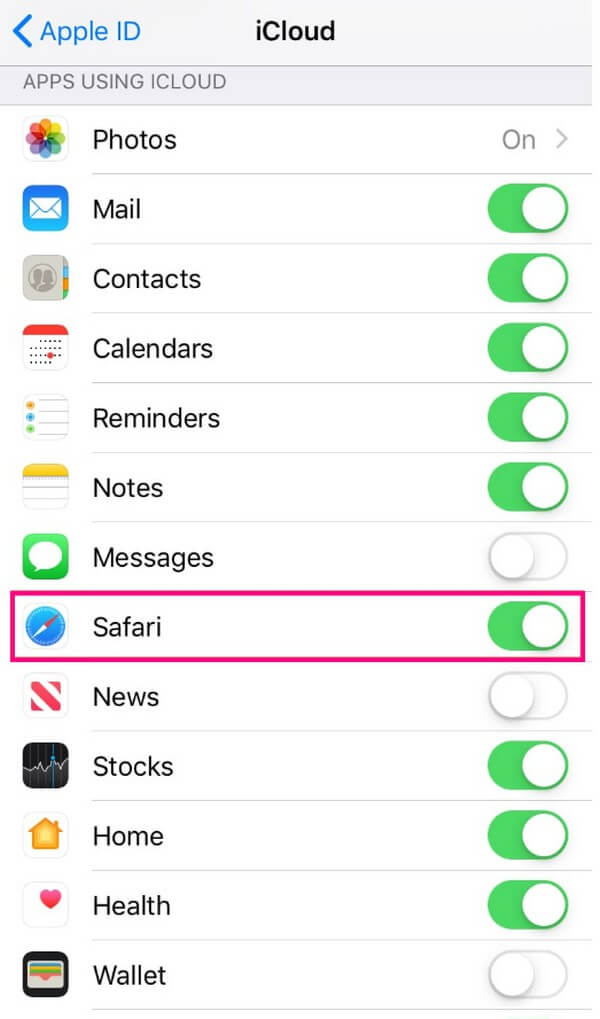
Parte 5. Preguntas frecuentes sobre cómo borrar documentos y datos de Safari
1. ¿Por qué no puedo eliminar los datos del sitio web de mi navegador Safari?
Puede deberse a restricciones de privacidad si no puede eliminar o borrar sus datos de Safari. Los dispositivos de Apple cuentan con una alta seguridad, por lo que los límites son estrictos a la hora de eliminar algo de tu dispositivo. Puede gestionar esta situación editando el Restricciones de contenido y privacidad opciones en el <div style="font-size:12px; line-height:1em;">El tiempo<br>DE PANTALLA</div> .
2. ¿Cómo desinstalo la aplicación Safari de mi iPhone?
Desafortunadamente, no existe una forma oficial de desinstalar el Safari aplicación desde su dispositivo iOS, que tampoco se recomienda. Esto se debe a que Safari es una aplicación integrada integrada en el sistema operativo. Por lo tanto, puede dañar su iOS si intenta eliminar la aplicación.
FoneEraser para iOS es el mejor limpiador de datos de iOS que puede borrar fácilmente todos los contenidos y configuraciones en iPhone, iPad o iPod de forma completa y permanente.
- Limpie los datos no deseados de iPhone, iPad o iPod touch.
- Borre los datos rápidamente con sobrescritura única, lo que puede ahorrarle tiempo para una gran cantidad de archivos de datos.
- Es seguro y fácil de usar.
Con las herramientas y estrategias recomendadas en el artículo anterior, puede garantizar el éxito de su operación de compensación de Safari. Pruébelos ahora para limpiar su navegador convenientemente.
